在信息时代,pdf文档因其便携性和兼容性广受欢迎,但有时我们需要将其转换为ppt格式,以便于编辑或演示。那么,pdf如何转换为ppt呢?本文将为您详细介绍三种简便且高效的转换方法。
方法一:利用Adobe Acrobat ProAdobe Acrobat Pro是一款功能强大的PDF编辑和转换工具,支持将PDF转换为多种格式,包括PPT。然而,这是一款需要付费的商业软件。
成品ppt在线生成,百种模板可供选择☜☜☜☜☜点击使用;
操作步骤如下:
1、启动Adobe Acrobat Pro软件。
2、通过菜单栏选择“文件”>“打开”,选中需要转换的PDF文件。
3、在右侧工具栏中,选择“导出PDF”>“Microsoft PowerPoint”选项。
4、在弹出的窗口中,选择PPT格式,并根据需求设置页面范围和转换质量。
5、点击“导出”按钮,选择保存路径和文件名,然后点击“保存”开始转换。
方法二:使用在线转换工具除了商业软件,还有许多免费的在线转换工具可以帮助您将PDF转换为PPT格式。以下以PHP中文网的在线PDF转PPT工具为例进行说明。
操作步骤如下:
1、访问在线PDF转PPT工具:https://www.php.cn/link/2955104571741a361ca41d687dd3649c
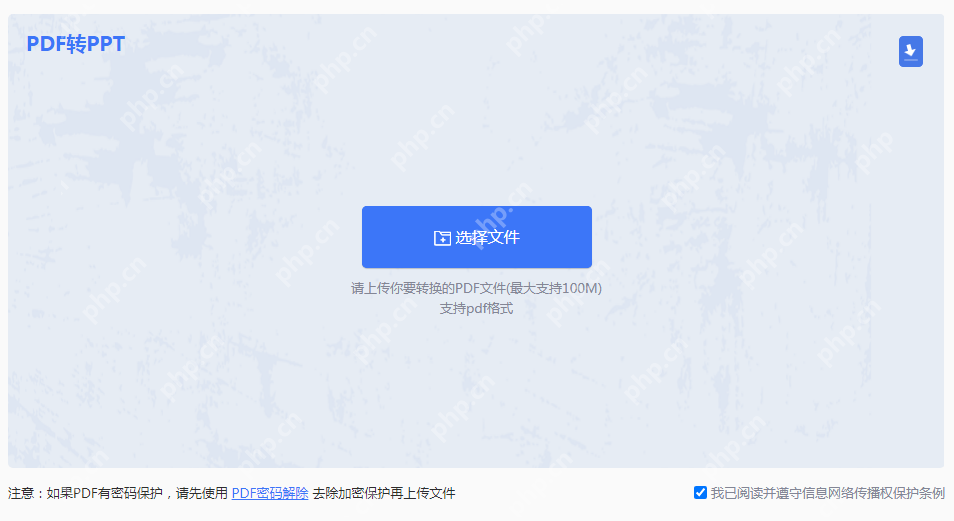
2、上传需要转换的PDF文件。
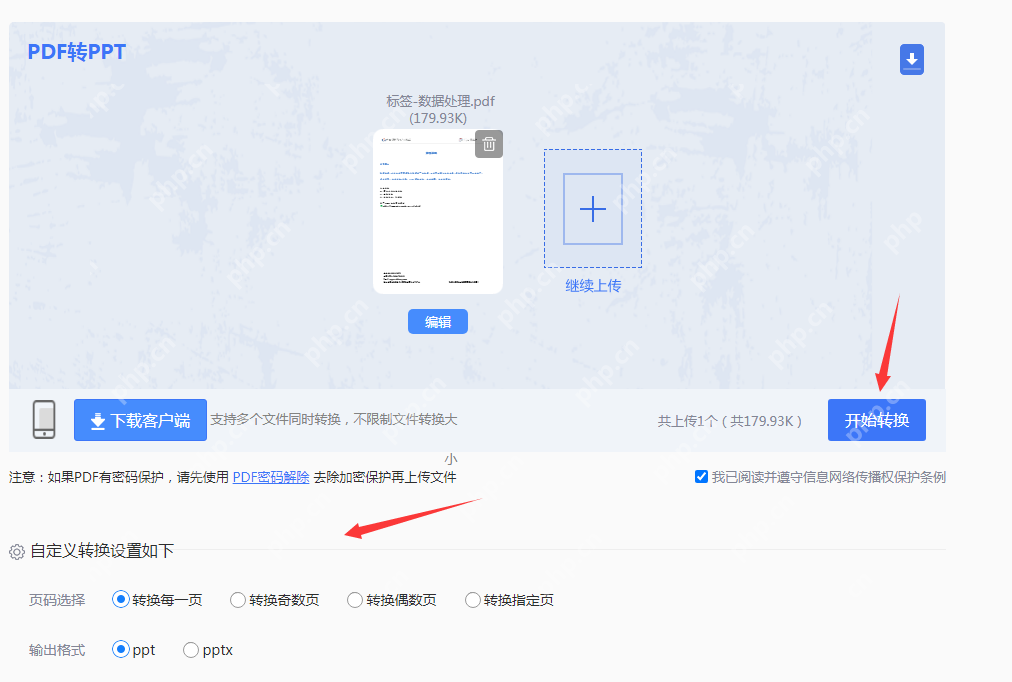
3、如需调整页码或输出格式,可先进行设置,然后点击开始转换。
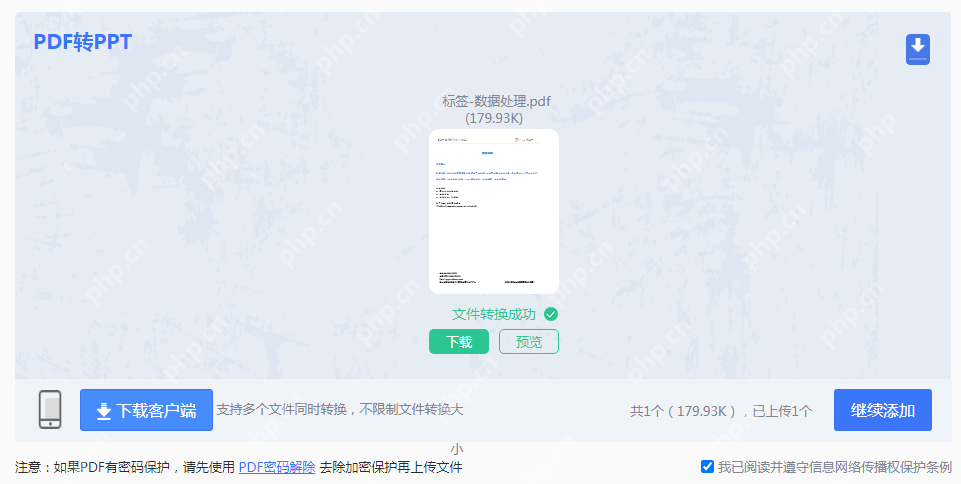
4、转换完成后,点击下载按钮即可获取转换后的文件。
方法三:使用专业的PDF转PPT软件除了Adobe Acrobat Pro和在线工具外,市场上还有一些专门的PDF转PPT软件,提供更丰富的功能和设置选项。以下以PHP中文网PDF转换器为例进行说明。
操作步骤如下:
1、从官网下载并安装PDF转PPT客户端,然后启动软件。
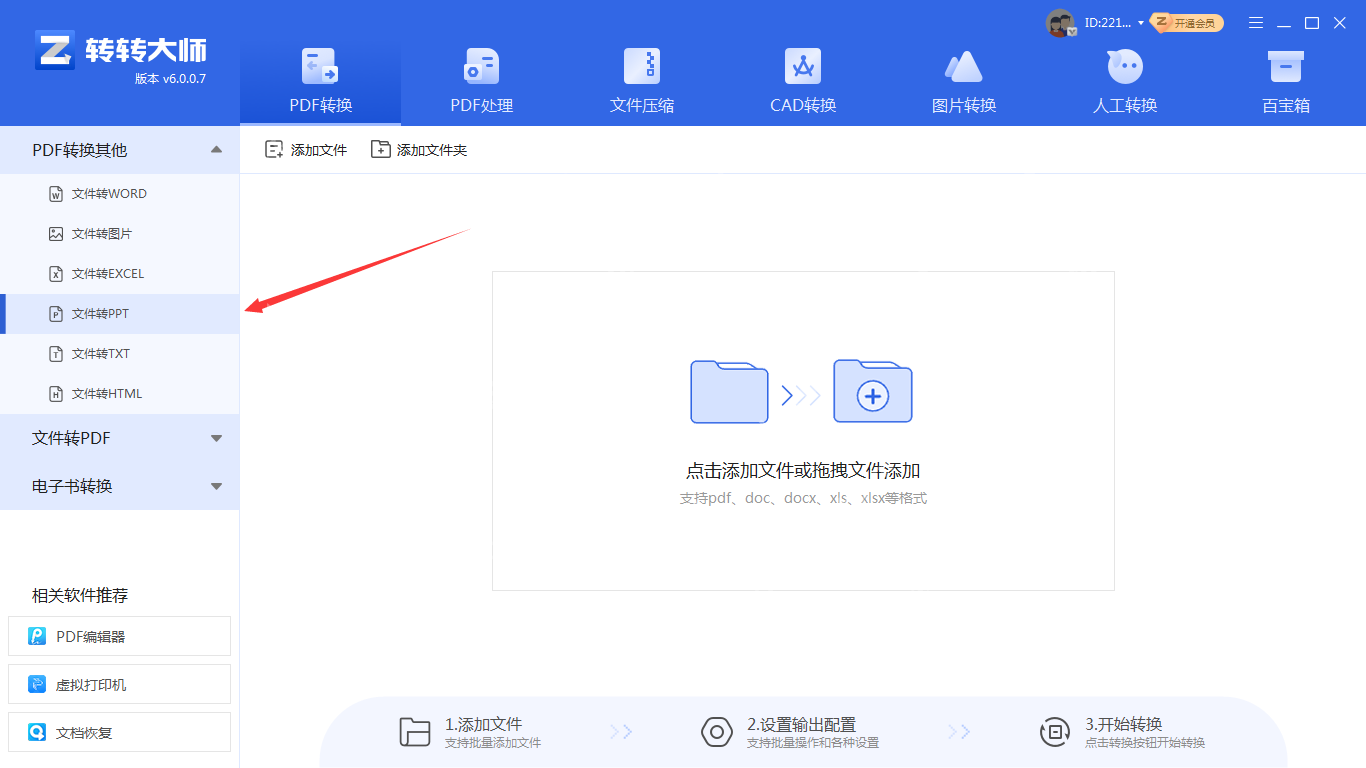
2、选择PDF转换-文件转PPT,点击“添加文件”按钮添加需要转换的PDF文件,支持批量转换。
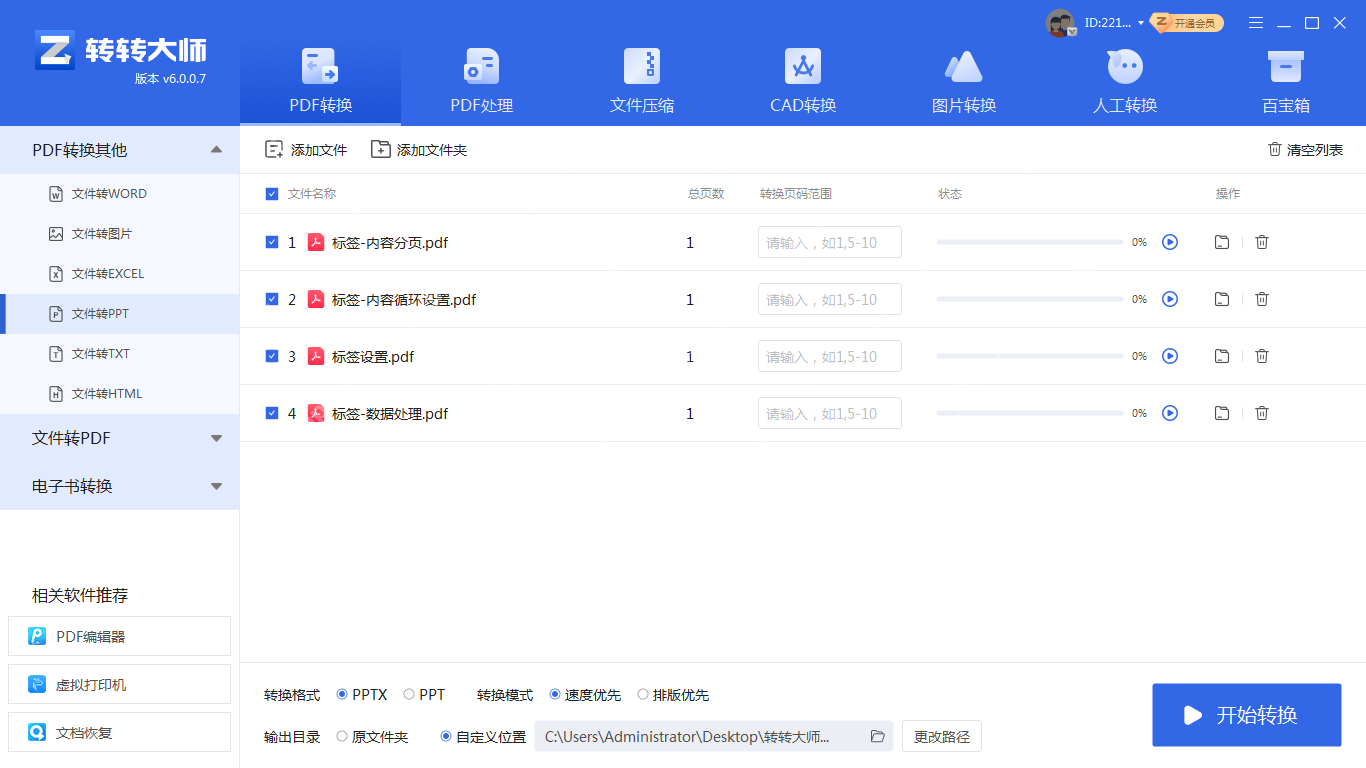
3、文件添加完成后,点击“开始转换”按钮,等待转换过程完成即可。

总结:本文详细介绍了使用Adobe Acrobat Pro、在线转换工具以及专业的PDF转PPT软件三种方法。根据您的具体需求和使用习惯,可以选择最适合的转换方式。希望本文能帮助您解决PDF如何转换为PPT格式的问题!
以上就是pdf怎么转为PPT格式?介绍三种简便而高效的方法!的详细内容,更多请关注php中文网其它相关文章!

全网最新最细最实用WPS零基础入门到精通全套教程!带你真正掌握WPS办公! 内含Excel基础操作、函数设计、数据透视表等




Copyright 2014-2025 https://www.php.cn/ All Rights Reserved | php.cn | 湘ICP备2023035733号